Windows?Server?2019?Web服務器之IIS的安裝與基本配置
準備工作:選擇一臺服務器作為WEB-IIS服務器,IP地址為192.168.82.208。
在Windows Server 2019系統中,IIS角色是可選組件,默認情況下是沒有安裝的。
1)打開【服務器管理器】,單擊【添加角色和功能】。

2)默認選擇【基于角色或基于功能的安裝】,點擊【下一步】。

3)默認選項,繼續下一步。

4)進入【服務器角色】頁面,點擊Web服務器(IIS),在彈出的對話框點擊【添加功能】。
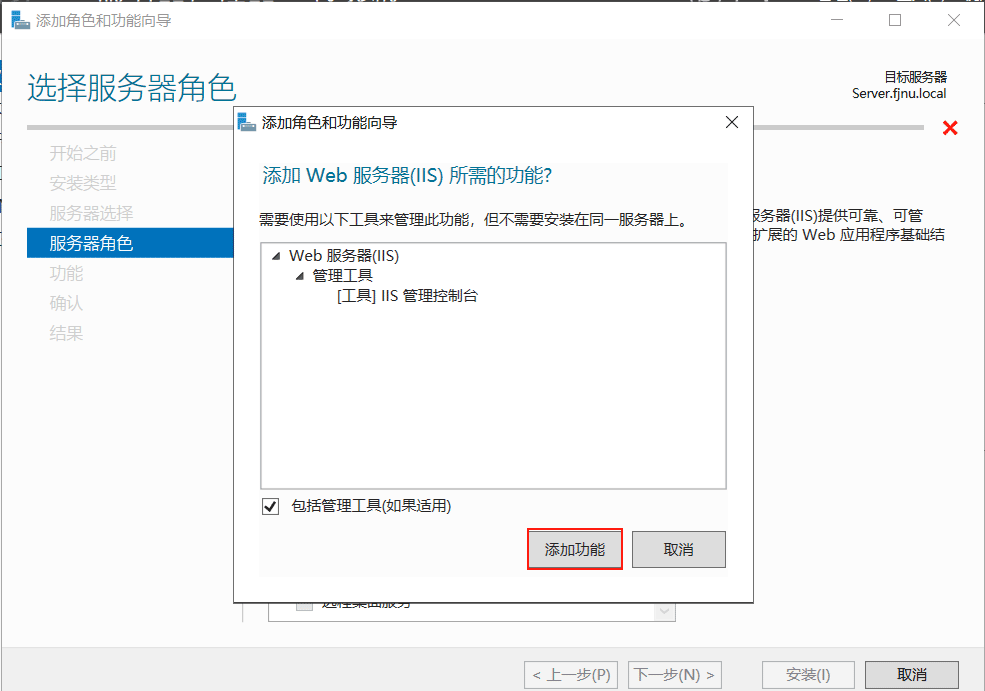
5)默認選項,點擊【下一步】,直到角色服務為止。角色服務中有很多選項沒有選擇,我們暫時不需要用到這些選項,繼續點擊【下一步】。
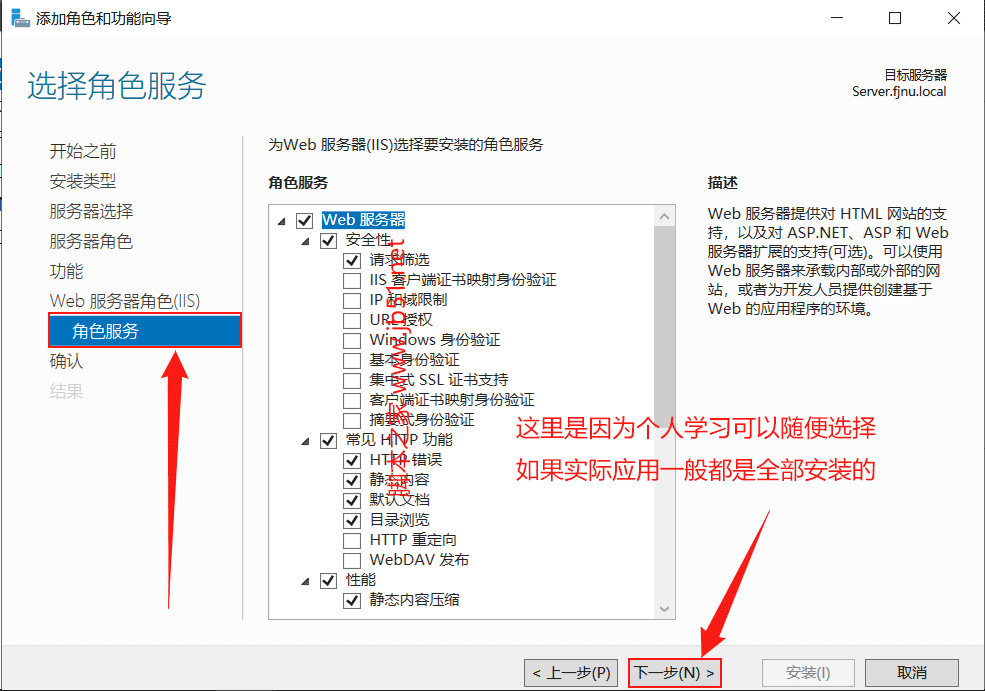
6)進入【確認】頁面,點擊【安裝】。
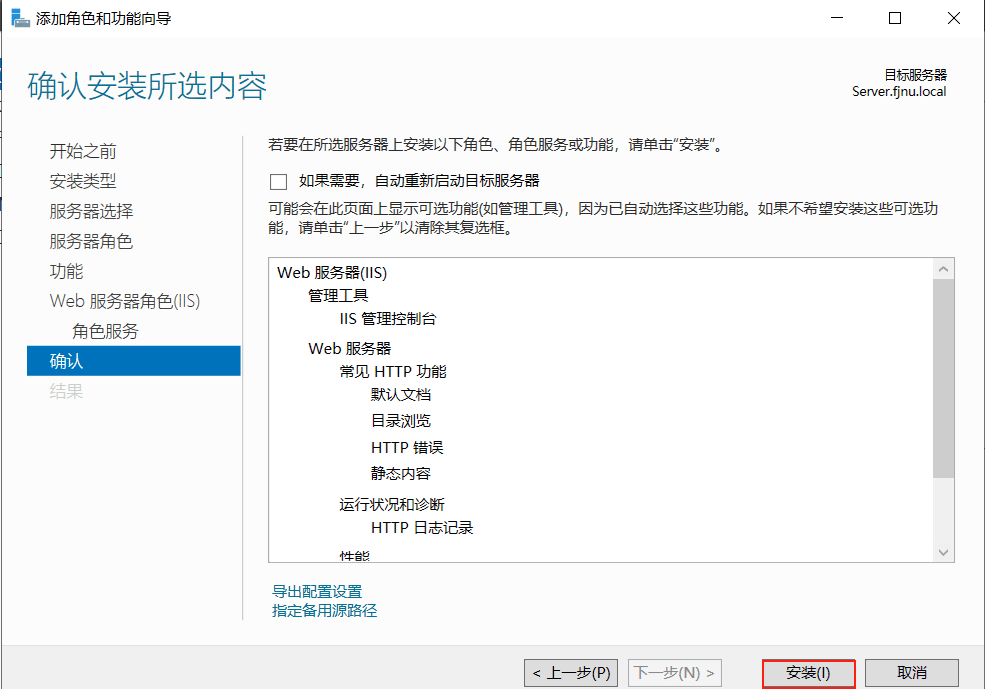
7)進入【結果】界面, 安裝過程需要等待一段時間, 安裝完成后, 會在進度條下面顯示【安裝成功】。

(1)打開【IIS管理器】。
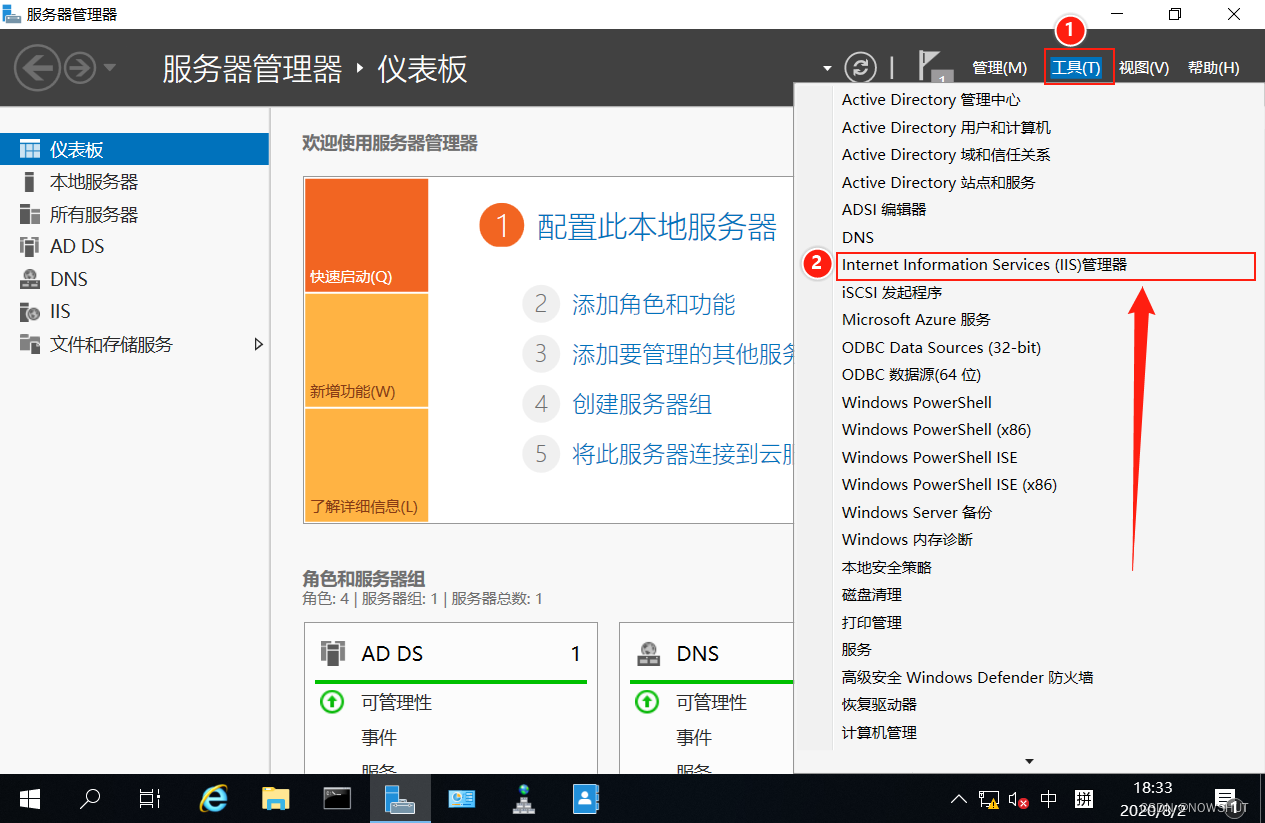
(2)在左邊連接欄中,展開左側的內容,找到【Default Web Site】,右鍵選擇【編輯綁定…】。
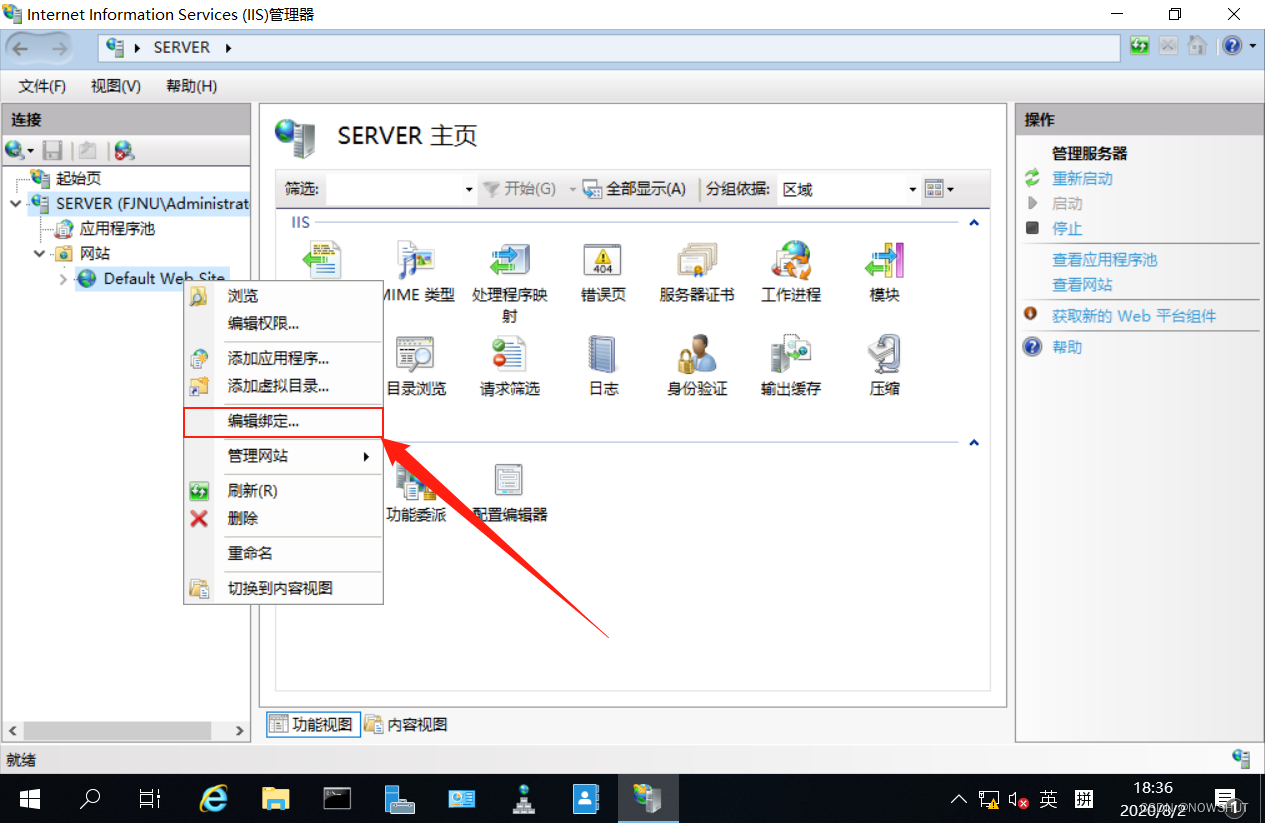
(3)在彈出的【網頁綁定】中選中里面的內容,點擊【編輯】。
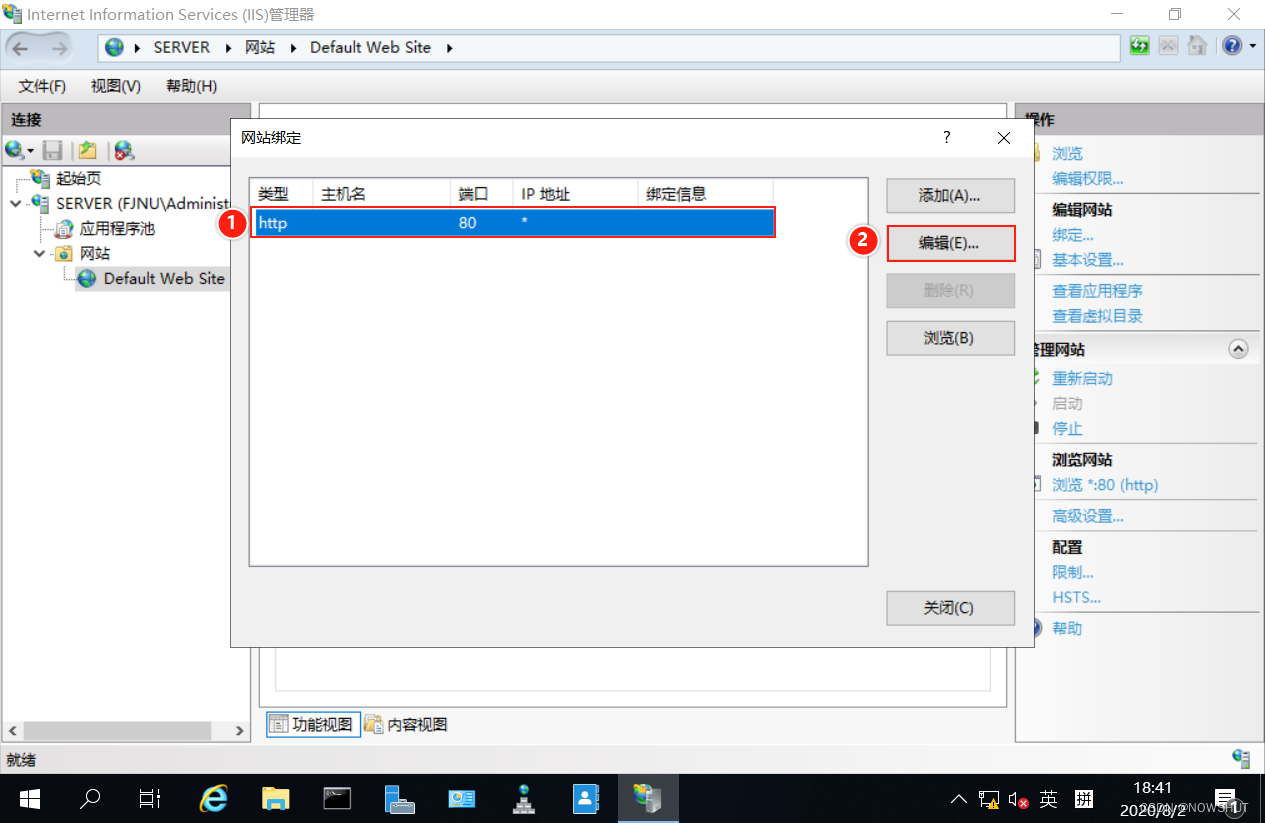
(4)打開【編輯網站綁定】,在IP地址欄中顯示為:全部未分配。即用戶可以通過該服務器的任意IP地址訪問網站。例如可以通過服務器的IP地址:192.168.82.208或者127.0.0.1訪問網站。
驗證:打開IE瀏覽器,在地址欄輸入http://192.168.82.208
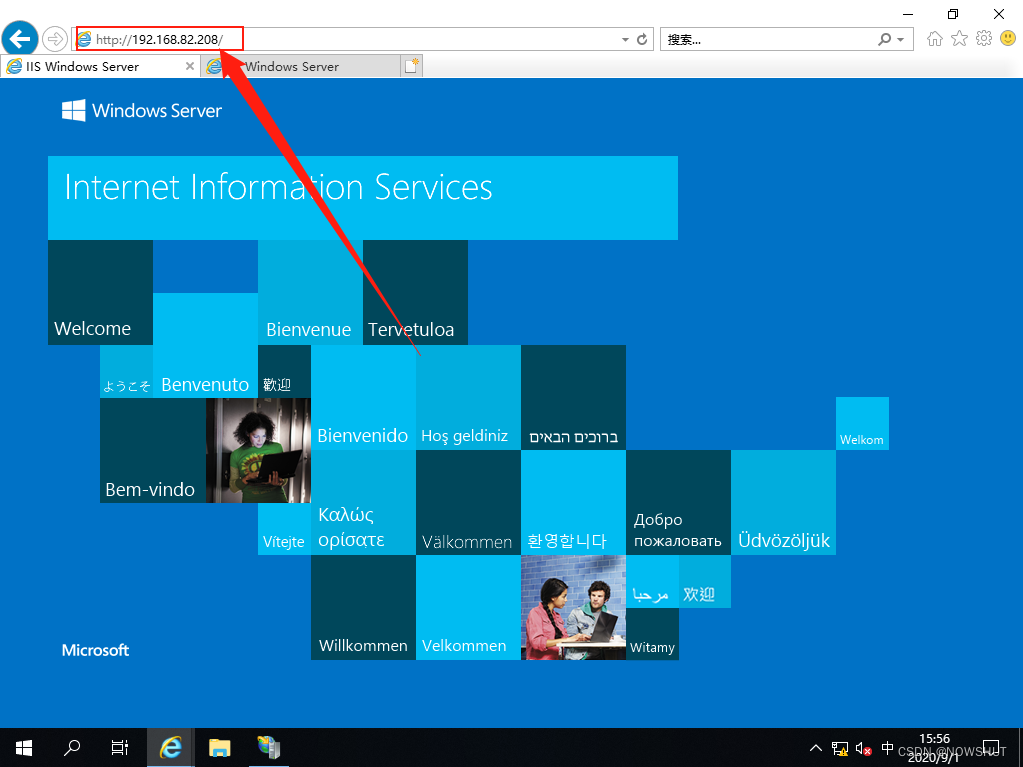
打開IE瀏覽器,在地址欄輸入http://127.0.0.1
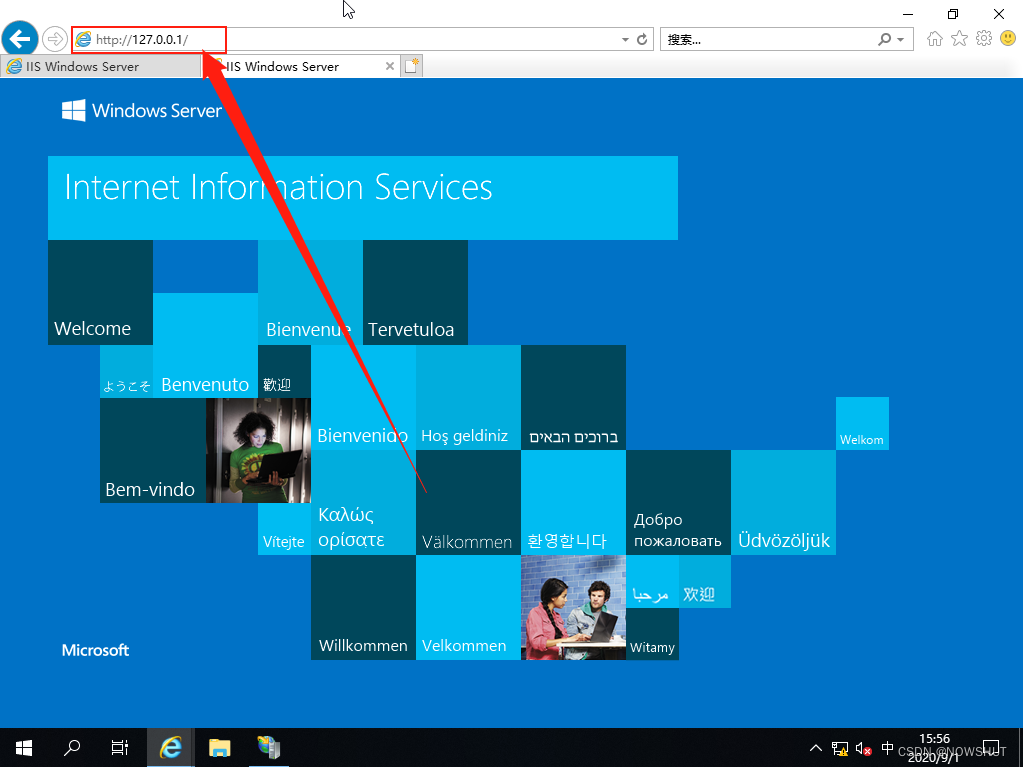
為了做更好的對比,我們在該服務器上設置多個IP地址。在【互聯網協議版本4(TCP/IPv4)屬性】中選擇【高級】
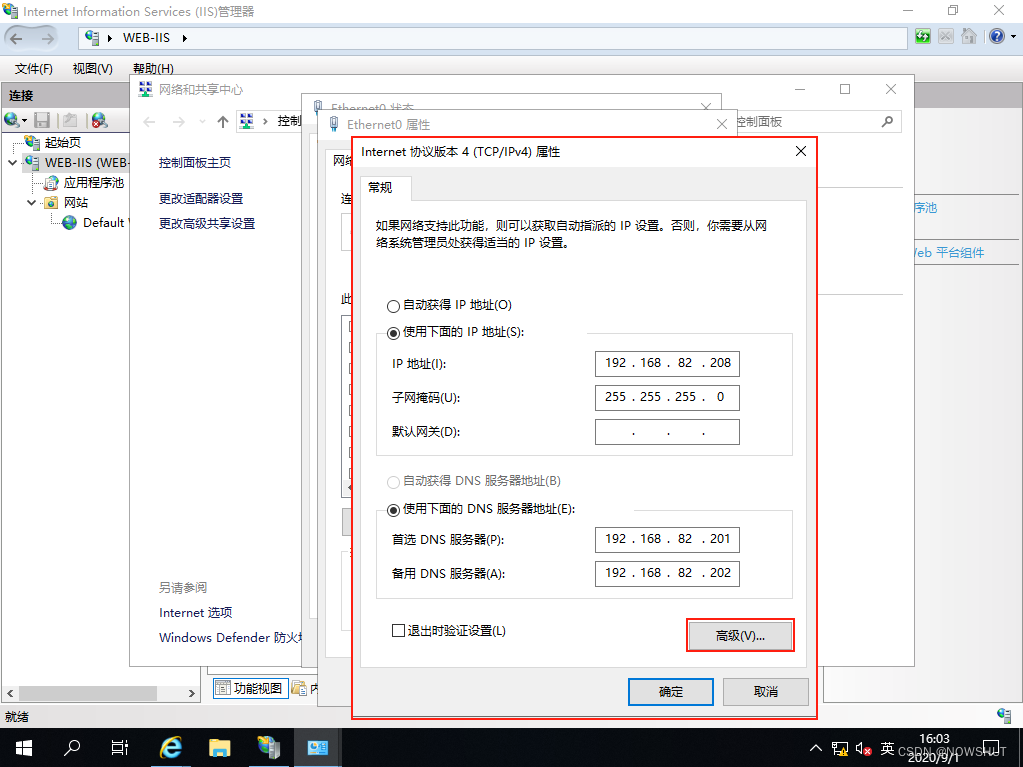
在【IP地址】中選擇【添加】,添加 192.168.82.209 , 192.168.82.210 和 192.168.82.211 這三個地址。
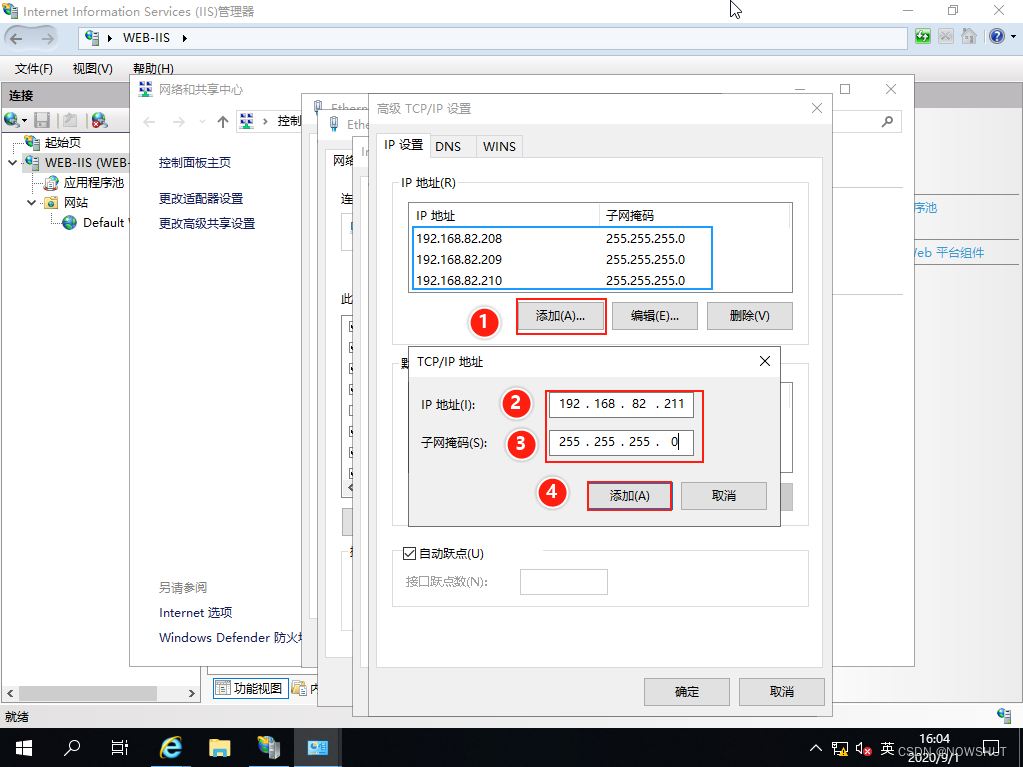
此時,再次打開IE瀏覽器,在地址欄輸入http://192.168.82.209
(5)打開【編輯網站綁定】,將IP地址指定為192.168.82.208,點擊【確定】。
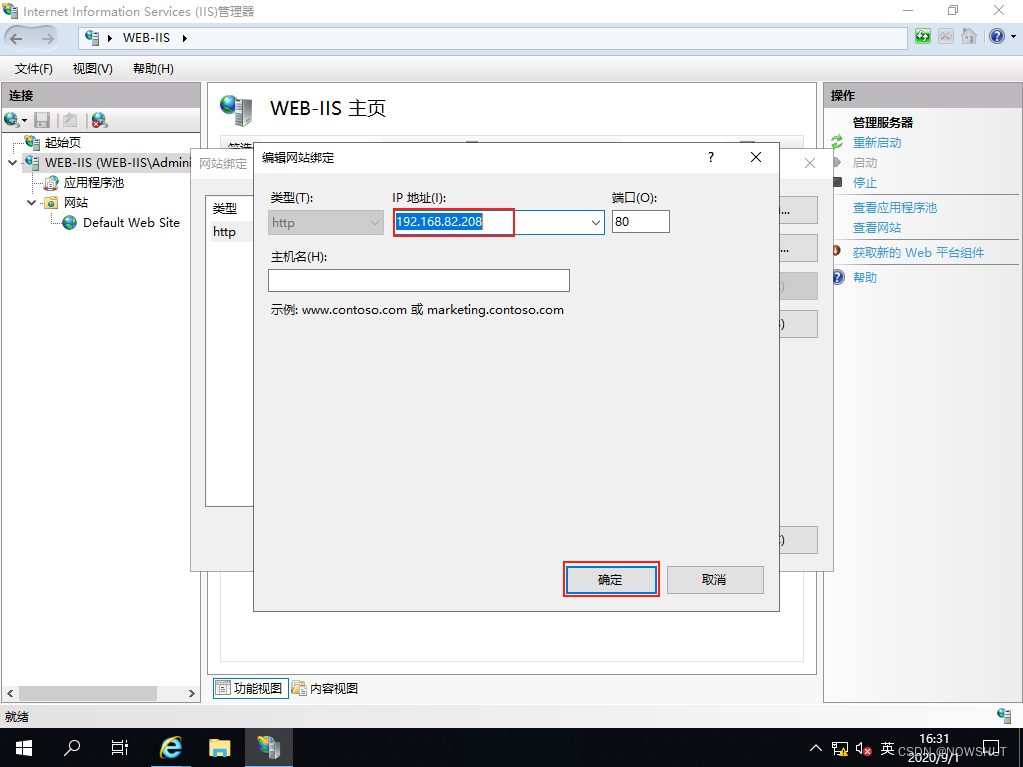
(6)重新啟動網站,對【Default Web Site】點擊鼠標右鍵,選擇【管理網站】,然后選擇【重新啟動】
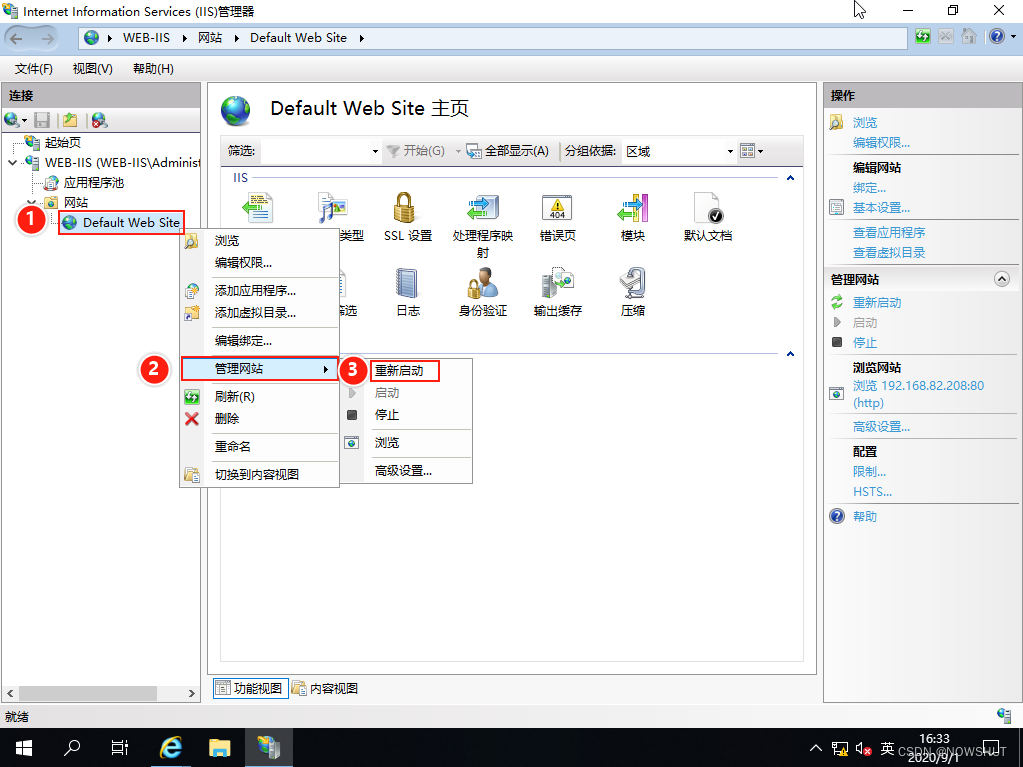
(7)驗證網站IP地址唯一性。打開IE瀏覽器,輸入http://192.168.82.209發現無法打開網頁,輸入其他地址也是如此。但是輸入http://192.168.82.208可以正常打開網站。
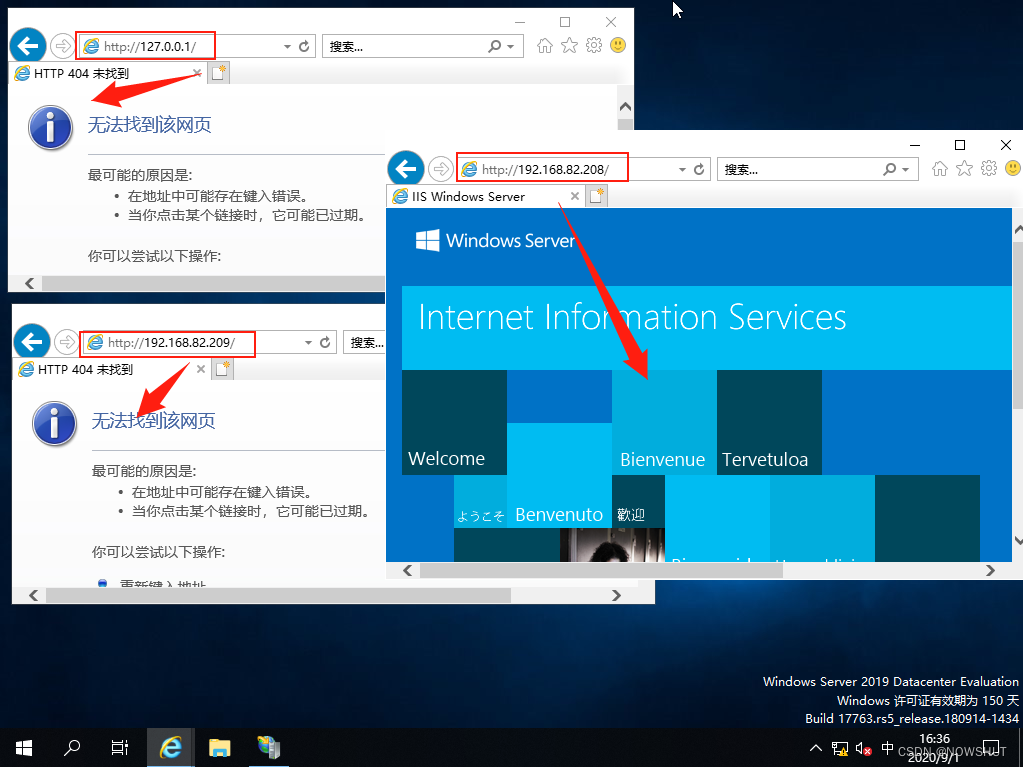
Microsoft Docs:IIS Web Server Overview
Microsoft Docs:Internet Information Services (IIS)
這里就是為了大家介紹基礎的安裝,更復雜的配置可以參考別的位置。
到此這篇關于Windows Server 2019 Web服務器之IIS的安裝與基本配置的文章就介紹到這了,更多相關IIS的安裝與基本配置內容請搜索好吧啦網以前的文章或繼續瀏覽下面的相關文章希望大家以后多多支持好吧啦網!

 網公網安備
網公網安備